Cara Mengurus Kebenaran untuk Aplikasi Windows 10
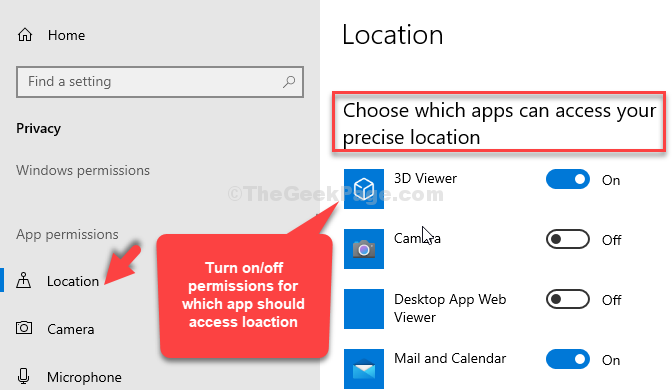
- 3032
- 559
- Marcus Kassulke
Binaan terbaru Windows 10 membolehkan anda mengawal dan menetapkan kebenaran aplikasi seperti yang anda boleh lakukan dengan telefon pintar terkini. Dari menukar pilihan privasi untuk aplikasi atau aplikasi mana yang anda mahukan harus mengakses lokasi anda ke aplikasi mana yang harus mengakses kamera atau mikrofon, ada banyak yang boleh anda lakukan.
Walau bagaimanapun, kebenaran aplikasi boleh diubahsuai hanya untuk aplikasi yang anda dapat dari kedai Microsoft. Malangnya, anda boleh menukar kebenaran untuk aplikasi desktop Windows. Oleh itu, mari kita lihat bagaimana menguruskan kebenaran aplikasi di Windows 10.
Penyelesaian: Melalui privasi dalam aplikasi tetapan
Langkah 1: Pergi ke Mula butang pada desktop anda dan klik pada Tetapan pilihan dalam menu konteks, terletak di atas Kuasa pilihan.
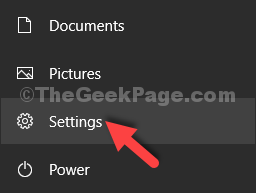
Langkah 2: Di dalam Tetapan tetingkap, klik pada Privasi.
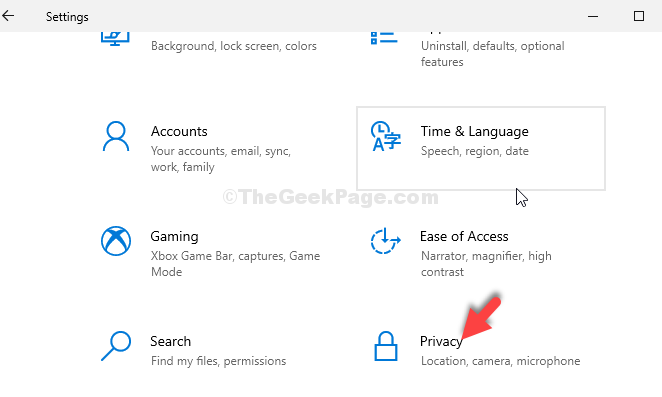
Langkah 3: Seterusnya, tinggal di Umum seksyen dan di sebelah kanan, di bawah Pilihan Privasi Perubahan
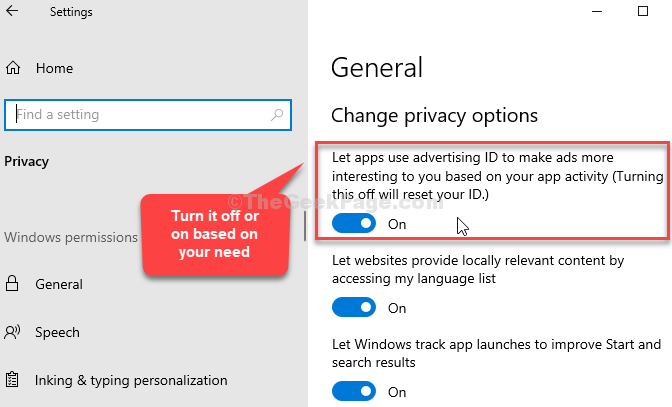
Langkah 4: Pergi ke Lokasi di sebelah kiri tingkap. Sekarang, di sebelah hak, tatal ke bawah dan ke bawah Pilih aplikasi mana yang boleh mengakses lokasi yang tepat Aktifkan atau lumpuhkan aplikasi yang anda ingin akses ke lokasi anda.
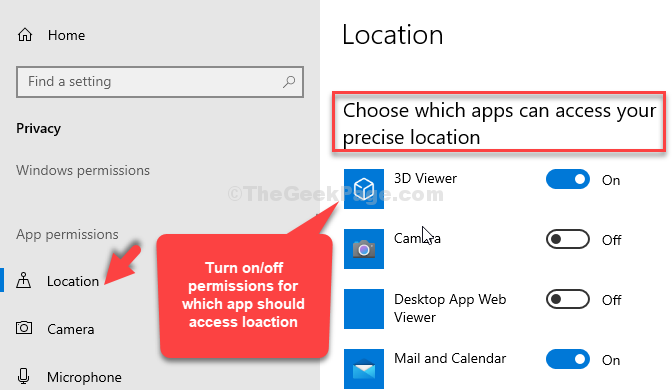
Langkah 5: Anda juga boleh menetapkan a Lokasi lalai Sekiranya anda mahu dan Jelas The Sejarah lokasi melalui halaman ini.
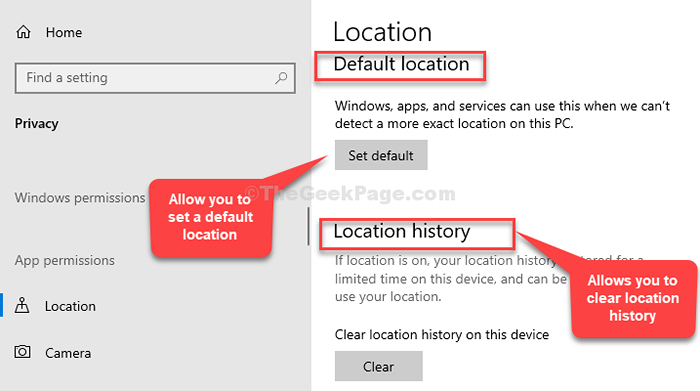
Langkah 6: Klik pada Kamera di sebelah kiri dan di sebelah kanan, tatal ke bawah Benarkan aplikasi mengakses kamera anda. Anda boleh menghidupkannya atau mematikannya untuk semua aplikasi sekaligus.
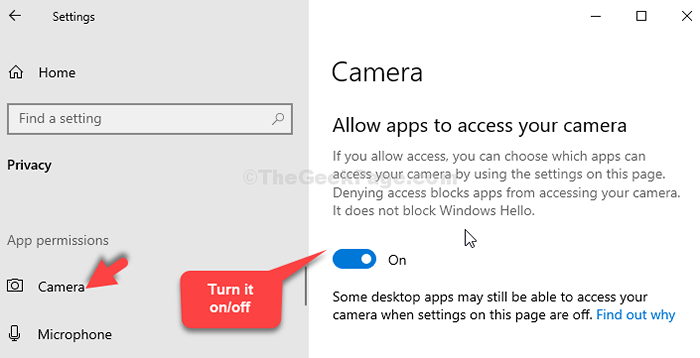
Langkah 7: Sekiranya anda ingin mengaktifkan atau melumpuhkan kebenaran kamera untuk satu atau lebih aplikasi, pergi ke Pilih aplikasi Microsoft Store mana yang boleh mengakses kamera anda dan menghidupkan keizinan aplikasi atau matikan berdasarkan keperluan anda.
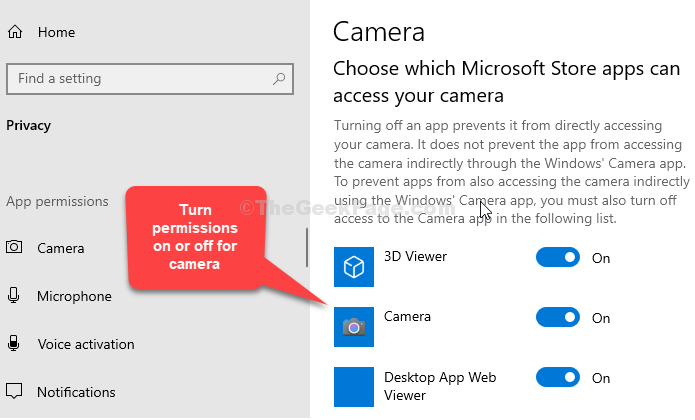
Langkah 8: Klik pada Mikrofon pilihan di sebelah kiri. Sekarang, di sebelah kanan anak tetingkap, pergi ke Benarkan aplikasi mengakses mikrofon anda. Anda boleh menghidupkannya atau mematikannya untuk semua aplikasi sekaligus.
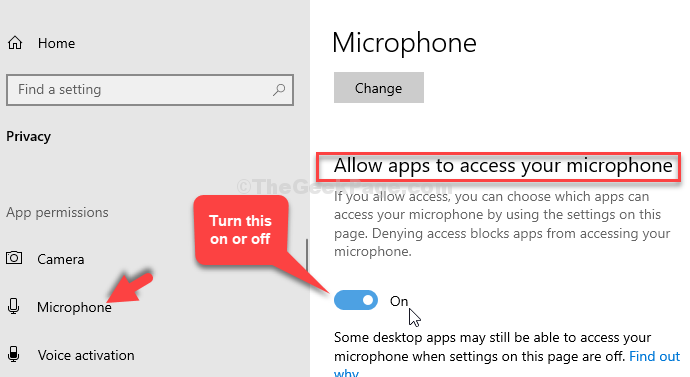
Langkah 9: Sekiranya anda ingin mengaktifkan atau melumpuhkan kebenaran mikrofon untuk satu atau lebih aplikasi, pergi ke Pilih aplikasi Microsoft Store mana yang boleh mengakses mikrofon anda dan menghidupkan keizinan aplikasi atau matikan berdasarkan keperluan anda.
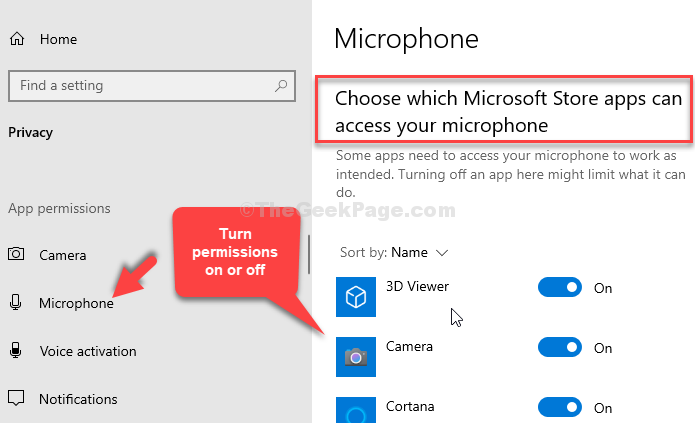
Ulangi proses yang sama untuk Pemberitahuan Juga. Anda juga boleh menetapkan kebenaran aplikasi untuk E -mel, ucapan, dan inking & menaip keperibadian.
- « Cara Memperbaiki Kamera Messenger Facebook Tidak Berfungsi di Windows 10/11
- FIX- Apps Greyed Out and Diasingkan dalam Masalah Menu Mula Windows 10 »

